Tutorial: Konfigurieren von RingCentral für die automatische Benutzerbereitstellung
In diesem Tutorial werden die Schritte beschrieben, die Sie sowohl in RingCentral als auch in Microsoft Entra ID ausführen müssen, um die automatische Benutzerbereitstellung zu konfigurieren. Nach Abschluss der Konfiguration stellt Microsoft Entra ID mithilfe des Microsoft Entra-Bereitstellungsdiensts automatisch Benutzer und Gruppen in RingCentral bereit bzw. hebt die Bereitstellung auf. Wichtige Details zum Zweck und zur Funktionsweise dieses Diensts sowie häufig gestellte Fragen finden Sie unter Automatisieren der Bereitstellung und Bereitstellungsaufhebung von Benutzer*innen für SaaS-Anwendungen mit Microsoft Entra ID.
Unterstützte Funktionen
- Erstellen von Benutzern in RingCentral
- Entfernen von Benutzern aus RingCentral, wenn diese keinen Zugriff mehr benötigen
- Synchronisieren von Benutzerattributen zwischen Microsoft Entra ID und RingCentral
- Einmaliges Anmelden (SSO) bei RingCentral (empfohlen)
Voraussetzungen
Das diesem Tutorial zu Grunde liegende Szenario setzt voraus, dass Sie bereits über die folgenden Voraussetzungen verfügen:
- Ein Microsoft Entra-Mandant
- Ein Benutzerkonto in Microsoft Entra ID mit der Berechtigung zum Konfigurieren von Bereitstellungen (z. B. mit den Rollen Anwendungsadministrator, Cloudanwendungsadministrator oder Anwendungsbesitzer).
- Einen RingCentral-Mandanten
- Ein Benutzerkonto in RingCentral mit Administratorrechten
Hinweis
Diese Integration kann auch über die Microsoft Entra US Government-Cloud-Umgebung verwendet werden. Sie finden diese Anwendung im Microsoft Entra-Anwendungskatalog für die US Government-Cloud. Sie können sie auf die gleiche Weise wie in der öffentlichen Cloud konfigurieren.
Schritt 1: Planen der Bereitstellung
- Erfahren Sie, wie der Bereitstellungsdienst funktioniert.
- Bestimmen Sie, wer in den Bereitstellungsbereich einbezogen werden soll.
- Legen Sie fest, welche Daten zwischen Microsoft Entra ID und RingCentral zugeordnet werden sollen.
Schritt 2: Konfigurieren von RingCentral zur Unterstützung der Bereitstellung mit Microsoft Entra ID
Ein RingCentral-Administratorkonto ist in Schritt 5 im Abschnitt „Administratoranmeldeinformationen“ zum Autorisieren erforderlich.
Legen Sie im RingCentral-Verwaltungsportal unter „Kontoeinstellungen -> Verzeichnisintegrationen“ die Einstellung Verzeichnisanbieter auf SCIM fest.
fest.
Hinweis
Informationen zum Zuweisen von Lizenzen zu Benutzern erhalten Sie in diesem Video.
Schritt 3: Hinzufügen von RingCentral aus dem Microsoft Entra Anwendungskatalog
Fügen Sie RingCentral aus dem Microsoft Entra-Anwendungskatalog hinzu, um mit dem Verwalten der Bereitstellung in RingCentral zu beginnen. Wenn Sie RingCentral zuvor für das einmalige Anmelden (SSO) eingerichtet haben, können Sie dieselbe Anwendung verwenden. Es ist jedoch empfehlenswert, beim erstmaligen Testen der Integration eine separate App zu erstellen. Hier erfahren Sie mehr über das Hinzufügen einer Anwendung aus dem Katalog.
Schritt 4: Definieren der Benutzer für den Bereitstellungsbereich
Mit dem Microsoft Entra-Bereitstellungsdienst können Sie anhand der Zuweisung zur Anwendung und/oder anhand von Attributen für Benutzer*innen bzw. die Gruppe festlegen, wer in die Bereitstellung einbezogen werden soll. Wenn Sie sich dafür entscheiden, anhand der Zuweisung festzulegen, wer für Ihre App bereitgestellt werden soll, können Sie der Anwendung mithilfe der folgenden Schritte Benutzer und Gruppen zuweisen. Wenn Sie allein anhand der Attribute des Benutzers oder der Gruppe auswählen möchten, wer bereitgestellt wird, können Sie einen hier beschriebenen Bereichsfilter verwenden.
Fangen Sie klein an. Testen Sie die Bereitstellung mit einer kleinen Gruppe von Benutzern und Gruppen, bevor Sie sie für alle freigeben. Wenn der Bereitstellungsbereich auf zugewiesene Benutzer und Gruppen festgelegt ist, können Sie dies durch Zuweisen von einem oder zwei Benutzern oder Gruppen zur App kontrollieren. Ist der Bereich auf alle Benutzer und Gruppen festgelegt, können Sie einen attributbasierten Bereichsfilter angeben.
Wenn Sie zusätzliche Rollen benötigen, können Sie das Anwendungsmanifest so ändern, dass neue Rollen hinzugefügt werden.
Schritt 5: Konfigurieren der automatischen Benutzerbereitstellung in RingCentral
In diesem Abschnitt werden die Schritte zum Konfigurieren des Microsoft Entra-Bereitstellungsdiensts zum Erstellen, Aktualisieren und Deaktivieren von Benutzer bzw. Gruppen in TestApp auf der Grundlage von Benutzer- oder Gruppenzuweisungen in Microsoft Entra ID erläutert.
So konfigurieren Sie die automatische Benutzerbereitstellung für RingCentral in Microsoft Entra ID:
Melden Sie sich beim Microsoft Entra Admin Center mindestens als Cloudanwendungsadministrator an.
Navigieren Sie zu Identität>Anwendungen>Unternehmensanwendungen.

Wählen Sie in der Anwendungsliste den Eintrag RingCentral aus.

Wählen Sie die Registerkarte Bereitstellung.

Legen Sie den Bereitstellungsmodus auf Automatisch fest.

Klicken Sie im Abschnitt Administratoranmeldeinformationen auf Autorisieren. Sie werden zur Anmeldeseite von RingCentral umgeleitet. Geben Sie E-Mail-Adresse/Telefonnummer und Kennwort ein, und klicken Sie auf die Schaltfläche Anmelden. Klicken Sie in RingCentral auf der Seite Zugriff anfordern auf Autorisieren. Klicken Sie auf Verbindung testen, um sicherzustellen, dass Microsoft Entra ID eine Verbindung mit RingCentral herstellen kann. Wenn die Verbindung nicht möglich ist, stellen Sie sicher, dass Ihr RingCentral-Konto über Administratorberechtigungen verfügt, und wiederholen Sie den Vorgang.
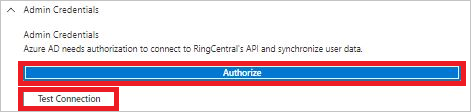
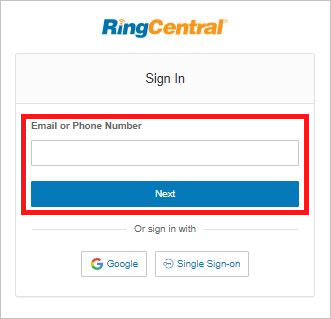
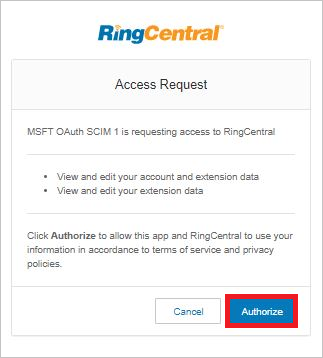
Geben Sie im Feld Benachrichtigungs-E-Mail die E-Mail-Adresse einer Person oder Gruppe ein, die Benachrichtigungen zu Bereitstellungsfehlern erhalten soll, und aktivieren Sie das Kontrollkästchen Bei Fehler E-Mail-Benachrichtigung senden.

Wählen Sie Speichern.
Wählen Sie im Abschnitt Zuordnungen die Option Microsoft Entra-Benutzer in RingCentral synchronisieren aus.
Überprüfen Sie im Abschnitt Attributzuordnung die Benutzerattribute, die von Microsoft Entra ID in RingCentral synchronisiert werden. Die als übereinstimmende Eigenschaften ausgewählten Attribute werden für den Abgleich der Benutzerkonten in RingCentral für Updatevorgänge verwendet. Wenn Sie sich dafür entscheiden, das übereinstimmende Zielattribut zu ändern, müssen Sie sicherstellen, dass die RingCentral-API das Filtern von Benutzern anhand dieses Attributs unterstützt. Wählen Sie die Schaltfläche Speichern, um alle Änderungen zu übernehmen.
Attribut type userName String externalId String aktiv Boolean title String emails[type eq "work"].value String addresses[type eq "work"].country String addresses[type eq "work"].region String addresses[type eq "work"].locality String addresses[type eq "work"].postalCode String addresses[type eq "work"].streetAddress String name.givenName String name.familyName String phoneNumbers[type eq "mobile"].value String urn:ietf:params:scim:schemas:extension:enterprise:2.0:User:department String Wenn Sie Bereichsfilter konfigurieren möchten, lesen Sie die Anweisungen unter Attributbasierte Anwendungsbereitstellung mit Bereichsfiltern.
Um den Microsoft Entra-Bereitstellungsdienst für RingCentral zu aktivieren, ändern Sie den Bereitstellungsstatus im Abschnitt Einstellungen zu Ein.

Legen Sie die Benutzer bzw. Gruppen fest, die in RingCentral bereitgestellt werden sollen. Wählen Sie dazu im Abschnitt Einstellungen unter Bereich die gewünschten Werte aus.

Wenn Sie fertig sind, klicken Sie auf Speichern.

Durch diesen Vorgang wird der erstmalige Synchronisierungszyklus für alle Benutzer und Gruppen gestartet, die im Abschnitt Einstellungen unter Bereich definiert wurden. Der erste Zyklus dauert länger als nachfolgende Zyklen, die ungefähr alle 40 Minuten erfolgen, solange der Microsoft Entra-Bereitstellungsdienst ausgeführt wird.
Schritt 6: Überwachen der Bereitstellung
Nachdem Sie die Bereitstellung konfiguriert haben, können Sie mit den folgenden Ressourcen die Bereitstellung überwachen:
- Mithilfe der Bereitstellungsprotokolle können Sie ermitteln, welche Benutzer erfolgreich bzw. nicht erfolgreich bereitgestellt wurden.
- Anhand der Fortschrittsleiste können Sie den Status des Bereitstellungszyklus überprüfen und den Fortschritt der Bereitstellung verfolgen.
- Wenn sich die Bereitstellungskonfiguration in einem fehlerhaften Zustand zu befinden scheint, wird die Anwendung unter Quarantäne gestellt. Weitere Informationen zu den verschiedenen Quarantänestatus finden Sie hier.
Änderungsprotokoll
- 10.9.2020: Unterstützung für die Attribute „displayName“ und „manager“ wurde entfernt.
- 15.03.2021: Aktualisierung der Autorisierungsmethode von permanentem Bearertoken in OAuth-Autorisierungscodeflow
- 28.10.2021: Standardzuordnung zu mail-> emails[type eq “work”].value aktualisiert.
- 28.10.2021: Die Ratenbegrenzung wurde für Lesevorgänge auf 300/Minute und für Schreibvorgänge auf 1.000/Minute aktualisiert.
Zusätzliche Ressourcen
- Verwalten der Benutzerkontobereitstellung für Unternehmens-Apps
- Was ist Anwendungszugriff und einmaliges Anmelden mit Microsoft Entra ID?